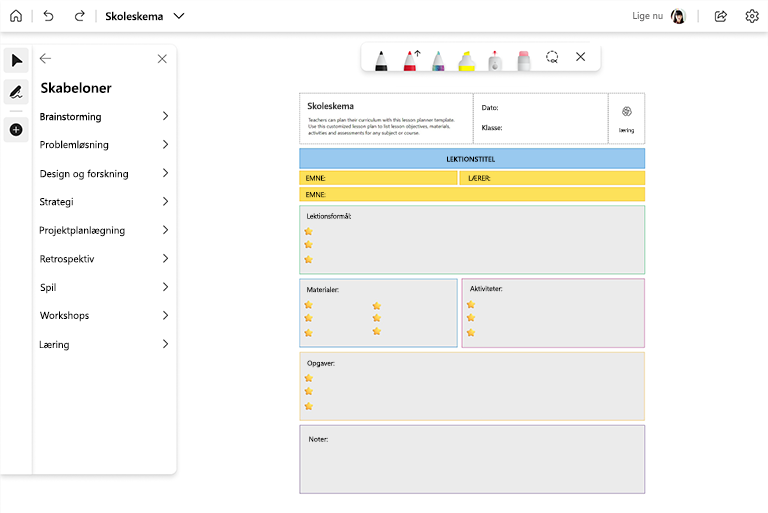Whiteboard er en god måde at skabe omfattende og engagerende lektioner, der inspirerer til kreativitet, fremkalder tanker og udløser diskussion.
Gør brug af dit whiteboards uendelige lærred til at organisere ideer, præsentere koncepter, fremme diskussion og fremme interaktion og deling af viden.
Vigtige funktioner:
-
Kom hurtigt i gang ved hjælp af skabelonen Lektionsplan
-
Forbered din tavle i forvejen med diagrammer, figurer og billeder for at gøre lektionen mere visuelt engagerende
-
Brug håndskrift til at udtrykke ideer på en kreativ måde
-
Følg et ikke-lineært diskussionsflow ved problemfrit at panorere fra den ene side af tavlen til en anden
-
Anmærk tavlen med farverige sticky notes
Forbered tavlen
-
Åbn Whiteboard, og opret en ny tavle.
-
I panelet Opret skal du vælge Skabeloner > Læring > Lektionsplanog derefter indsætte den på tavlen.
-
Tilpas skabelonen, så den passer til dine mål for lektionen.
-
Føj eventuelt yderligere indhold til den tavle, du ’ skal bruge til lektionen, f.eks. billeder, diagrammer, tekst osv.
-
Husk, at Whiteboard Canvas er uendeligt! Tilføj alt, hvad du skal bruge for at få en vellykket lektion.
Under undervisningen
-
Når klassen er startet, kan du dele din skærm med whiteboardet åbnet.
-
Præsenter lektionens mål.
-
Angiv regler for deltagelse. Hvis du f.eks. bruger Microsoft Teams, kan du give de studerende besked om at bruge “funktionen Ræk hånden op, før du” taler.
-
Kør klassen som normalt.
-
Hold øje med uret for at sikre, at lektionen slutter til tiden.
-
Hvis du vil have de studerende til at deltage og samarbejde på whiteboardet, skal du sende dem et delingslink fra Whiteboard-appen eller dele din tavle fra delingsbakken i Teams.
Efter sessionen
-
Hvis du vil dele indholdet af din tavle, skal du eksportere det som et PNG-billede fra menuen Indstillinger.
-
Send PNG-billedfilen til klassen for deres noter.
-
Genbrug den samme tavle til efterfølgende klasser, hvis emnerne opbygges af hinanden ved at tilføje yderligere indhold til den næste klasse.
-
Når et emne er fuldført, kan du oprette et nyt whiteboard for at udforske flere emner.
Se også
Se vores andre Whiteboard-vejledninger for at få mere at vide!